人教版 信息技术 七年级上册 第七课 Word 2003中表格的认识课件(共15张ppt)
文档属性
| 名称 | 人教版 信息技术 七年级上册 第七课 Word 2003中表格的认识课件(共15张ppt) |  | |
| 格式 | zip | ||
| 文件大小 | 498.9KB | ||
| 资源类型 | 教案 | ||
| 版本资源 | |||
| 科目 | 信息技术(信息科技) | ||
| 更新时间 | 2019-08-20 16:26:17 | ||
图片预览


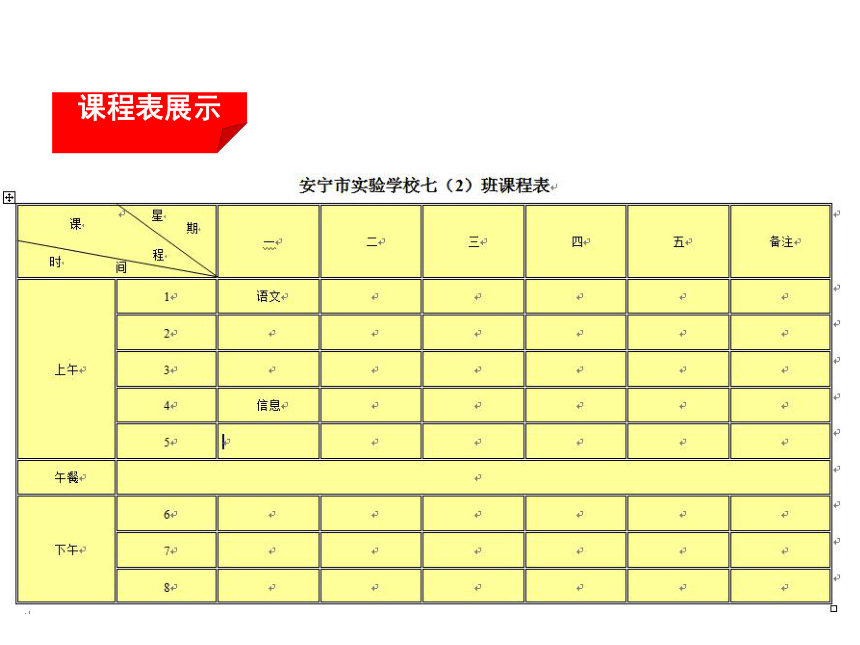

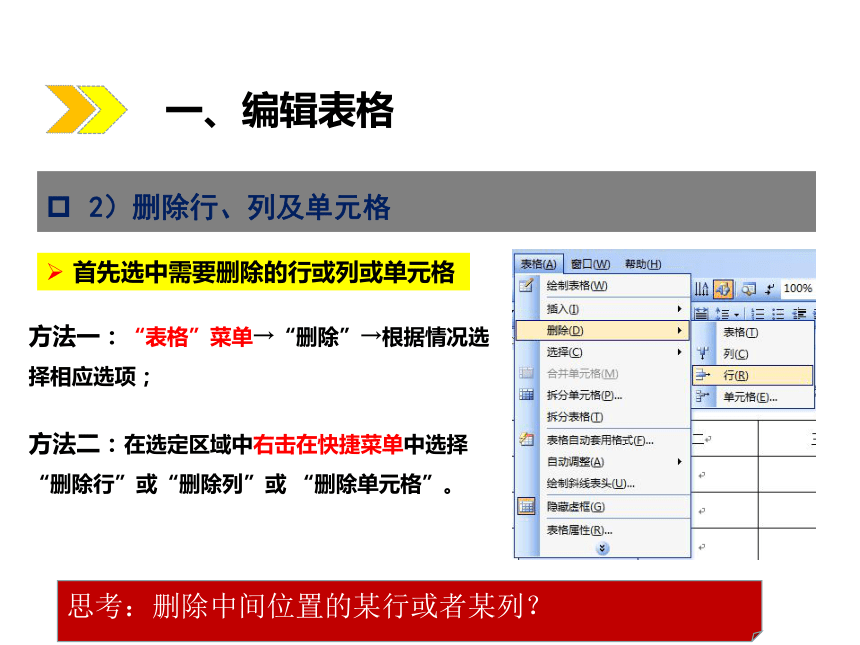


文档简介
课件15张PPT。第七课 word 2003中表格的认识——编辑与修饰表格Content目 录编辑表格
插入/删除行、列及单元格
合并/拆分单元格
绘制斜线表头
表格的修饰
自动套用格式
边框与底纹课程表展示一、编辑表格1)插入行、列及单元格方法二:当光标定位到表格右侧时按回车键“Enter”可以产生新行方法一:
先光标定位,再点击“表格”菜单进行相应操作一、编辑表格2)删除行、列及单元格思考:删除中间位置的某行或者某列?方法一:“表格”菜单→“删除”→根据情况选择相应选项;
方法二:在选定区域中右击在快捷菜单中选择“删除行”或“删除列”或 “删除单元格”。
首先选中需要删除的行或列或单元格区分删除表格与删除单元格中的内容?
1、选中整个表格按【Backspace】回格键可以删除整个表格或某个单元格;
2、选中整个表格按【Delete】删除键可以清除表格内容,留下一个空表格。
注意:一、编辑表格3)合并与拆分单元格方法一: “表格”菜单→“合并单元格”/“拆分单元格”
方法二:在选定区域中右击弹出快捷菜单中选择“合并单元格”/“拆分单元格”首先选中要合并/拆分的单元格注意:
1、拆分单元格时,需要在对话框中输入拆分行数与列数。
2、把2个表格合并成1个表格,将2个表格之间的文字或段落标记删除就合并成1个表格(仔细思考)一、编辑表格4)绘制斜斜认识规则表格与不规则表格:方法:“表格”菜单→“绘制斜线表头” →弹出“插入斜线表头”对话框→选择表头样式、字体大小及标题信息→点击确定按钮在工作区中插入6行6列的表格,输入周一相应的课程信息
在表格的第5行下方插入4行,第6列右侧插入一列
合并第7行中第2至第7单元格,并输入相应信息
在第一单元格绘制斜线表格,输入“星期、课程、时间”信息任务一重点练习 10分钟效果如下所示效果演示二、表格的修饰1)表格自动套用格式:用Word软件自带的格式来修饰表格边框线二、表格的修饰二、表格的修饰完成表格边框设置为“网格”,线型任意选择、颜色红色
设置底纹设置颜色为“浅黄”任务二拓展练习(5分钟)小结如何插入表格
表格内容的编辑
如何调整表格行高与列宽
设置表格内容对齐方式
表格编辑(插入与删除,合并与拆分行、列、单元格)
如何设置表格格式(边框与底纹)
插入/删除行、列及单元格
合并/拆分单元格
绘制斜线表头
表格的修饰
自动套用格式
边框与底纹课程表展示一、编辑表格1)插入行、列及单元格方法二:当光标定位到表格右侧时按回车键“Enter”可以产生新行方法一:
先光标定位,再点击“表格”菜单进行相应操作一、编辑表格2)删除行、列及单元格思考:删除中间位置的某行或者某列?方法一:“表格”菜单→“删除”→根据情况选择相应选项;
方法二:在选定区域中右击在快捷菜单中选择“删除行”或“删除列”或 “删除单元格”。
首先选中需要删除的行或列或单元格区分删除表格与删除单元格中的内容?
1、选中整个表格按【Backspace】回格键可以删除整个表格或某个单元格;
2、选中整个表格按【Delete】删除键可以清除表格内容,留下一个空表格。
注意:一、编辑表格3)合并与拆分单元格方法一: “表格”菜单→“合并单元格”/“拆分单元格”
方法二:在选定区域中右击弹出快捷菜单中选择“合并单元格”/“拆分单元格”首先选中要合并/拆分的单元格注意:
1、拆分单元格时,需要在对话框中输入拆分行数与列数。
2、把2个表格合并成1个表格,将2个表格之间的文字或段落标记删除就合并成1个表格(仔细思考)一、编辑表格4)绘制斜斜认识规则表格与不规则表格:方法:“表格”菜单→“绘制斜线表头” →弹出“插入斜线表头”对话框→选择表头样式、字体大小及标题信息→点击确定按钮在工作区中插入6行6列的表格,输入周一相应的课程信息
在表格的第5行下方插入4行,第6列右侧插入一列
合并第7行中第2至第7单元格,并输入相应信息
在第一单元格绘制斜线表格,输入“星期、课程、时间”信息任务一重点练习 10分钟效果如下所示效果演示二、表格的修饰1)表格自动套用格式:用Word软件自带的格式来修饰表格边框线二、表格的修饰二、表格的修饰完成表格边框设置为“网格”,线型任意选择、颜色红色
设置底纹设置颜色为“浅黄”任务二拓展练习(5分钟)小结如何插入表格
表格内容的编辑
如何调整表格行高与列宽
设置表格内容对齐方式
表格编辑(插入与删除,合并与拆分行、列、单元格)
如何设置表格格式(边框与底纹)
同课章节目录
